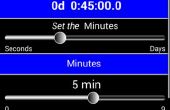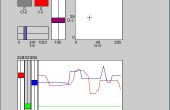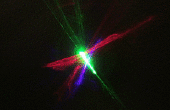Paso 3: Paso 3:Fire el código y de ir
El código puede ser difícil para un principiante, pero era un principiante una vez así y voy a hacer mi mejor esfuerzo para explicar a usted:
En primer lugar, incluir la biblioteca de la pantalla LCD. El arduino IDE (entorno de desarrollo integrado) lo tiene ya instalado para usted bosquejo, haga entonces incluyen la biblioteca y seleccione el cristal líquido uno. Después de que usted tendrá que declarar las clavijas de la pantalla LCD está conectada hasta con el comando: LiquidCrystal (igual que el nombre de la biblioteca)
dan (espacio) un nombre más comúnmente usado es LCD para que mal se pegue a la
(paréntesis de apertura) y ahora hay dos casos si usas el escudo de los pernos activos son: (8, 9, 7, 6, 5, 4)
por otra las clavijas más comunes son (12, 11, 5, 4, 3, 2) (Nótese cómo hay un espacio después de cada coma)
después de que termines con indicación de los pernos de la línea debe tener este aspecto:
LiquidCrystal lcd (12, 11, 5, 4, 3, 2);
o
LiquidCrystal lcd (8, 9, 7, 6, 5, 4);
Lo siento por las molestias pero te tendrás que cambiar según la pantalla que está utilizando
siguiente en void setup() {}
escribir a lcd.begin y el número de columnas por el número de filas en este caso (16.2)
void setup() {}
LCD.Begin(16,2);
otros comandos utilizados en este esquema son:
LCD.Print (imprime un mensaje en la pantalla lcd) todo lo que escribes debe estar contenida en estos chicos malos ""
LCD.Print ("Hola mundo");
LCD.cursor que define un cursor en el lugar solicitado en la pantalla lcd
lcd.setCursor(1,0);lcd.cursor();
LCD.Blink parpadea el cursor en el lugar solicitado en la pantalla lcd
lcd.setCursor(0,2);
LCD.Blink (); lcd.noBlink
se detiene el cursor de parpadear
lcd.noCursor
se deshace del cursor no importa de donde es
lcd.noDisplay
se apaga la pantalla